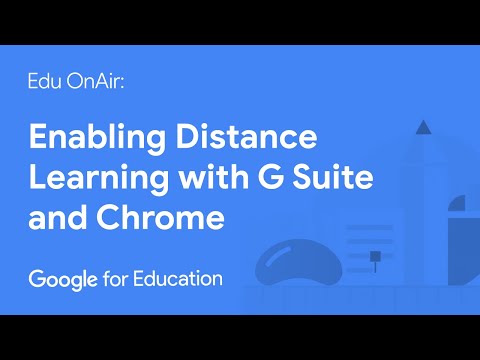אמנם יש הרבה דפדפני אינטרנט כגון Internet Explorer, Firefox ו- Google Chrome שניתן להוריד ולהתקין במחשב שלך בחינם, אך יצירת דפדפני אינטרנט בעצמך נותנת לך שליטה רבה יותר על האופן שבו אתה רוצה לגלוש באינטרנט. באמצעות דפדפן אינטרנט מותאם אישית, אתה יכול להחליט כיצד המראה צריך להיות ולהוסיף לחצנים ותכונות מותאמים אישית. Visual Basic היא אחת התוכנות הנפוצות ביותר המשמשות ליצירת דפדפן אינטרנט במערכת ההפעלה Windows.
צעדים

שלב 1. התקן את Visual Basic במחשב שלך על ידי הורדת התוכנה מאתר Visual Basic Developer Center או באמצעות דיסק התקנה

שלב 2. הפעל את Visual Basic והפעל פרוייקט חדש על ידי מעבר לתפריט קובץ ולחיצה על "פרויקט חדש

שלב 3. גלוש על "טקסט" ובחר "דפדפן אינטרנט" בדף הטופס שמופיע

שלב 4. עבור אל "תצוגה" בשורת התפריטים העליונה, גלוש על "חלונות אחרים" ולחץ על "ארגז כלים
פעולה זו תציג את ארגז הכלים של Visual Basic.

שלב 5. לחץ פעמיים על כלי דפדפן האינטרנט בארגז הכלים

שלב 6. לחץ על סמל החץ הימני בפינה השמאלית העליונה של הטופס ולחץ על "בטל את העגינה במכל האב
זה ישנה את תצוגת הטופס ממסך מלא לחלון קטן יותר בממשק Visual Basic.

שלב 7. שנה את גודל הטופס של דפדפן האינטרנט לגודל הרצוי שלך באמצעות המתאר הניתן ללחיצה סביבו

שלב 8. הגדר את המאפיין URL (Uniform Resource Locator) לכתובת אתר שאתה רוצה לבקר בה
פעולה זו תפתח אתר ברירת מחדל ב- open כך שתוכל לראות כיצד אתר ייראה כאשר ייפתח באמצעות דפדפן האינטרנט שלך.

שלב 9. צור כפתור חדש והקצה לו את המאפיינים הבאים
- הטקסט שעל הכפתור אמור להגיד "לך".
- תן שם ללחצן "GoBtn".

שלב 10. הפעילו את הכפתור על ידי לחיצה כפולה עליו
זה יופיע תת פרטי. הזן את הקוד הבא בין המשנה הפרטי לסוף (אתה יכול להחליף את "כתובת האתר" בכל כתובת אתר).
דפדפן אינטרנט 1. נווט (כתובת אתר)

שלב 11. בדוק את הכפתור על ידי לחיצה עליו
זה אמור להרחיק אותך מאתר ברירת המחדל לאתר היעד שהוקצה ללחצן.

שלב 12. בחר את הכלי TextBox מתוך ארגז הכלים

שלב 13. גרור את הכלי TextBox ושחרר אותו בטופס הדפדפן המותאם אישית שאתה יוצר

שלב 14. תן שם לתיבת הטקסט "כתוב אליה

שלב 15. חזור לכפתור שיצרת קודם והחלף את כתובת האתר בכתובת "addressTxt. Text
זה מצביע על כך שאתה רוצה להשתמש בכפתור כדי לעבור לכל כתובת אתר שהוקלדה בשורת הכתובת.

שלב 16. בדוק את סרגל הכתובות באמצעותו לביקור באתרים שונים

שלב 17. שמור את דפדפן האינטרנט שיצרת זה עתה כתוכנית באמצעות Visual Basic על ידי בחירת האפשרות לשמירה באמצעות תפריט קובץ
וידאו - על ידי שימוש בשירות זה, מידע מסוים עשוי להיות משותף עם YouTube

טיפים
- ללא שימוש בתוכניות מוכנות מראש, שימוש בדפדפן רשמי יעזור לך לדעת שפות תכנות.
- לא תמיד יש צורך ביצירת דפדפני אינטרנט כדי ליהנות מהגדרות מותאמות אישית. דפדפני אינטרנט רבים שתוכננו מראש כגון Firefox ו- Google Chrome מאפשרים לך להתאים אישית את המראה והתכונות של הדפדפן באמצעות רקעים, הרחבות ואפליקציות שונות. עם זאת, יכולות ההתאמה האישית שלהם עדיין מוגבלות.
- אם ברצונך ליצור דפדפן אינטרנט ללא שימוש ב- Visual Basic, שקול תוכניות כגון Maker לדפדפן אינטרנט Q-Maker ו- Flock Maker Social Web Maker. לתוכניות אלה יש אפשרויות מוגדרות מראש שניתן לבחור כדי לתת לדפדפן האינטרנט שלך הגדרות מותאמות אישית.